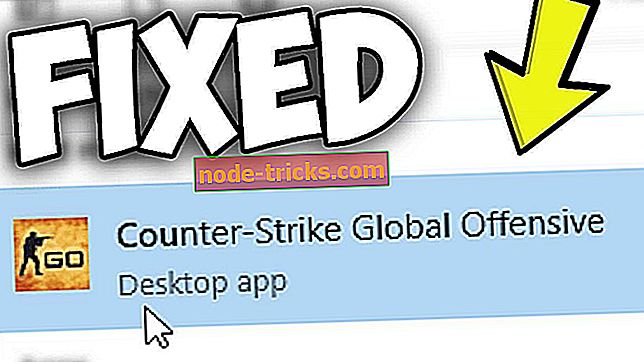Wscadminui.exe: Što je to i kako ga otkloniti
Datoteka wscadminui.exe dolazi u paketu s instalacijskim paketom za Windows 10 i još je jedan važan dio centra za sigurnost sustava Windows.
Ova datoteka, kao i druge izvršne datoteke u sustavu Microsoft Windows, ima nekoliko verzija, uključujući 10.0.15063.0, 10.0.16199.1000 i 10.0.16299.15.
Sada, osim što aplikacija poboljšava doživljaj Windows 10 korisnika, datoteka igra važnu ulogu u stabilizaciji cjelokupnog funkcioniranja vašeg sustava.
No, datoteka je također povezana s nekim problemima, kao što je Wscadminui.exe - pogreška loše slike , neispravna putanja aplikacije, među ostalima.
Promatrat ćemo te pogreške, od kojih su neke natjerale neke korisnike na pogrešku u vezi zlonamjernog softvera i kako ih popraviti u ovom članku.
Ali prije toga, pogledajmo osnove.
Što je wscadminui.exe?
Datoteka se prvi put pojavila na sceni u srpnju 2015. izdavanjem sustava Windows 10.
Službeno opisati kao Windows Security Center Povišena UI App, ona je od tada je ažuriran nekoliko puta kako bi poboljšali svoje performanse.
Trebam li deinstalirati wscadminui.exe?
Odgovor je veliki br.
Prvo, kao što sam spomenuo ranije, aplikacija uvelike poboljšava rad vašeg Windows 10 operativnog sustava. Doista, većina računala neće raditi bez izvršnih datoteka kao što je wscadminui.exe.
Nadalje, datoteku je razvio Microsoft, što znači da je pouzdan.
Uobičajene pogreške Escadminui.exe
Kao i druge .exe datoteke, datoteka je poznata po tome što pokreće razne pogreške u Windows 10 strojevima. Evo nekih od najčešćih problema s wscadminui.exe:
- Nije moguće pronaći wscadminui.exe: To može značiti da datoteka možda nedostaje u registru.
- Wscadminui.exe - loša Slika: Pogreška slike se događa ako je datoteka prekinuta ili oštećena.
- Wscadminui.exe nije valjana Win32 aplikacija: Općenito se ova pogreška pojavljuje kada Windows pokuša pokrenuti izvršnu datoteku samo da bi propao, možda zbog nepotpunog preuzimanja datoteke.
- Faulting Application Path: wscadminui.exe: To se ponekad događa zbog pogrešne konfiguracije RAM štapića ili zastarjelih upravljačkih programa za bitan hardver, kao što je matična ploča.
- Wscadminui.exe se ne izvodi: Aplikacija. mogao biti zaustavljen konfliktnom aplikacijom treće strane.
- Windows nije uspio pokrenuti - wscadminui.exe: S tim je moguće da usluge koje omogućuju pokretanje relevantnih zadataka imaju probleme.
- Datoteka wscadminui.exe nedostaje / oštećena: problem se ovdje može protumačiti kao da je datoteka oštećena ili ugrožena zlonamjernim softverom.
- Pogreška pri pokretanju programa: wscadminui.exe: U većini slučajeva, početne pogreške programa proizlaze iz nedostatka administrativnih prava, zaraze virusom ili problema s kompatibilnošću sustava Windows.
- Wscadminui.exe je naišao na problem i treba ga zatvoriti: Ovaj problem ima mnoštvo glavnih pokretača među kojima program pada.
Kako to škripac wscadminui.exe pogreške
Dobra vijest je da za mnoga od ovih pitanja postoje zaobilaznice. Evo kako riješiti neke od gore navedenih pogrešaka:
- Skenirajte datoteku da biste vidjeli je li oštećena
- Vratite svoj sustav u raniju radnu državu
- Ažuriranje sustava Windows
- Ponovno pokrenite računalo
- Skenirajte računalo za viruse
- Zaustavite Wscadminui.Exe iz upravitelja zadataka
Prva metoda: skenirajte datoteku da biste vidjeli je li oštećena
Datoteka wscadminui.exe može odbiti učinkovito izvođenje jer je instalacija oštećena.
Evo što treba učiniti:
- Kliknite gumb Start .
- Otvorite naredbeni redak upisivanjem cmd.exe u prikazani okvir za pretraživanje.
- Sada desnom tipkom miša kliknite naredbeni redak (admin).

- Kliknite na da ako i kada se od vas zatraži (za napredak u cmd).
- Zatim upišite sfc / scannow i pritisnite enter.
- Alat će pregledati cijeli sustav da vidi je li u redu. Pričekajte da se završi, a zatim ponovo pokrenite računalo.
Fix 2: Vratite svoj sustav na raniju radnu državu
Vraćanje sustava omogućuje vam otkazivanje svih promjena koje ste mogli napraviti u sustavu Microsoft Windows, što je dovelo do problema s datotekom.
Povratak na ove promjene može pomoći u trajnom uklanjanju nekoliko problema wscadminui.exe:
koraci:
- Kliknite na početak
- Upišite upravljačku ploču (u dijaloškom okviru za pretraživanje izbornika Start). Pritisnite enter .
- Kliknite na kontrolnu ploču iz rezultata.

- Sada u okvir za pretraživanje upravljačke ploče upišite oporavak . To otvara mogućnosti oporavka sustava.

- Dodirnite Otvori vraćanje sustava i kliknite Dalje .

- S popisa odaberite najnovije ažuriranje, upravljački program ili aplikaciju, a zatim kliknite na Potraži programe .

- Prikazuje se novi popis stavki koje želite izbrisati nakon uklanjanja trenutne točke vraćanja. Ako ste zadovoljni trenutačnim odabirom, kliknite Next ( Sljedeće). Alternativno možete odabrati staru točku vraćanja na odgovarajući način.
- Slijedite ostatak koraka.
Fix 3: Ažuriranje sustava Windows
Instaliranje najnovijih Microsoftovih ažuriranja pomaže vam u održavanju sigurnosti sustava od novih sigurnosnih problema te popravljanja postojećih problema u datotekama, upravljačkim programima i drugim programima.
Možete pokušati ažurirati svoj sustav preuzimanjem i dodavanjem najnovijih ažuriranja da biste uklonili neke od problema:
koraci:
- Kliknite Start .
- Upišite update u dijaloški okvir za pretraživanje (zatim pritisnite enter) .

- Odaberite provjeru ažuriranja .

- Odaberite Instaliraj ažuriranja (ako postoji).
Popravak 4: Ponovno pokretanje računala
Ponovno pokretanje računala briše sve nepotrebne podatke i programske datoteke koje zauzimaju memoriju i koje mogu utjecati na vaš stroj.
Iz tog razloga, ponovno pokretanje računala može riješiti nekoliko pogrešaka povezanih s wscadminui.exe.
Nadalje, poznato je da se izvršne datoteke nekih prozora zaustavljaju / ruše kada su sistemski resursi poput CPU-a preopterećeni.
Taj se problem ponovno lako popravlja ponovnim pokretanjem računala.
Fix 5: Skenirajte svoje računalo za viruse
Zlonamjerni kôd napada vaše računalo na kritičnim područjima sustava, uključujući mjesta gdje se nalazi datoteka wscadminui.exe.
To bi moglo pridonijeti nekim trajnim pogreškama povezanim s datotekom.
Rješenje je da pokrenete antivirusni program i skenirate vaše računalo radi infekcije.
koraci:
Koraci ovise o sigurnosnom softveru koji imate na računalu. Ako naiđete na probleme, posjetite web-lokaciju proizvođača antivirusnih lijekova.
Fix 6: Zaustavljanje Wscadminui.Exe iz Task Manager
Ako tražite brzo rješenje, pomoću upravitelja zadataka zaustavite datoteku. To bi trebalo barem privremeno blokirati procese povezane s aplikacijom. i stoga neke od propusta.
koraci:
- Pokrenite Upravitelj zadataka prozora , pritisnite gumbe CTRL + Alt + Del za pristup upravitelju zadataka.

- Idite na pojedinosti
- Pronađite i kliknite datoteku Wscadminui.exe s označenog popisa.
- Kliknite ga desnom tipkom miša, a zatim odaberite Završi zadatak .
POVEZANE PRIČE KOJE TREBA PROVJERITI:
- Impactor.exe Bad Image: Kako popraviti ovu pogrešku i pokrenuti svoje aplikacije
- Lozinka Lock Exe datoteke koristeći ovaj besplatni alat
- Kako popraviti wmpnetwk.exe gubitke sistemskih resursa u sustavu Windows 7










![6 od najboljih softvera za prikazivanje SketchUp [2019 Popis]](https://node-tricks.com/img/software/599/6-best-software-render-sketchup-4.jpg)